Monkey可视化测试工具
Posted 代码爱好者
tags:
篇首语:本文由小常识网(cha138.com)小编为大家整理,主要介绍了Monkey可视化测试工具相关的知识,希望对你有一定的参考价值。
这个工具是我利用工作之余写的一个小工具,专门用来进行android系统的monkey测试的。
集成了monkey测试的各种常用的参数和设定,用可视化的界面来进行操作,本程序不需要任何的第三方插件就能运行,软件体积比较小,3MB左右。
界面比较简陋,不擅长配置UI,不过用着还行~~~
目前已更新到V1.2版本,持续使用中。。。
本程序相关介绍如下:
※
一、名称
集成Monkey自动化测试所有测试场景的工具
二、技术领域
软件测试相关、自动化测试相关、测试工具开发
三、背景技术
1、与本程序相关的现有技术。
本程序涉及到现有的Monkey自动化测试技术,目前此技术广泛用于软件测试中。
2、现有技术的缺点。
在Monkey自动化测试过程中,执行不同测试场景和策略时,需要手动依次敲击不同的命令,且命令又长又复杂,不适宜记忆,容易出错,效率低下。
四、本程序的技术方案
※1、本程序所要解决的问题。
1)解决Monkey测试指令复杂、难以理解和难以记忆的问题,集成Monkey自动化测试所有测试场景,将常用的测试指令按照不同的测试方法和策略进行预先设定;
2)解决不同的测试场景和测试策略时,手动输入多个不同的指令,存在的效率低下、不方便、易出错的问题,若要使用不同的测试场景和策略时,只需要鼠标点击不同的选项,即可轻松切换不同的测试指令,同时各种不同的指令间会自动判定是否冲突,减少人为干预出错的风险;
3)解决执行单一APK的Monkey自动化测试时,需要手动查找某个APK的包名或者整机APK的包名的问题;
※2. 本程序的技术关键创新点或者发明点
创新点在于:
1)将Monkey测试中需要用到的约束选项、调试选项、事件选项、常用选项里面的常用参数,以按钮的形式呈现出来,可以点击按钮调整各项参数,或者直接填上参数百分比;
2)自动判断各项事件参数的百分比总和是否小于等于100;
3)黑名单、白名单、单一APK Monkey测试时,三者不共存;
4)更改了各项参数后,将各项参数的配置保存下来,下次打开程序时,自动使用此配置文件,不用每次再重新设置;
5)将保存好的配置文件复制到另一台电脑上,可以直接使用此配置文件来进行测试;
※3、本程序技术方案的详细描述。
1)将Monkey测试中需要用到的常用调试选项:--ignore-crashes、--ignore-timeouts、--ignore-security-exceptions、n--kill-process-after-error以按钮的形式体现出来,若该选项选中,则此项参数生效,若不选中,则不生效;
2)将Monkey测试中需要用到的事件选项:--throttle(固定延迟)、--pct-touch(调整触摸事件的百分比)、--pct-motion(调整动作事件的百分比)、--pct-trackball(调整轨迹事件的百分比)、--pct-syskeys(调整“系统”按键事件的百分比)、--pct-appswitch(调整启动 Activity 的百分比)、--pct-anyevent (调整其它类型事件的百分比)这些选项以按钮的形式体现出来,若该选项选中,则此项参数生效,若不选中,则不生效;且百分比参数可以直接点击调节键进行调节,或者直接手动输入数值,程序会自动判定所有事件的百分比参数加起来是否小于等于100;
3)提供3个常用的包名输入框和选项,若该输入框内填有有效包名且选项是勾选状态,程序自动执行单应用的Monkey测试,若不勾选,则执行整机APK随机测试;
4)将日志输出的等级限定为1至3,调整时只能在此范围内调整日志等级;
5)可以直接点击按钮调节每个事件的固定延迟时间,且设定下限大于0;
6)一键启用黑、白名单测试测试策略,如果黑名单选项被勾选,则只会执行黑名单测试项,单一包名、白名单测试、随机测试策略将会被禁止;如果白名单选项被勾选,则只会执行白名单测试项,单一包名、黑名单测试、随机测试策略将会被禁止;
7)单一包名、黑名单、白名单、随机测试策略这4种测试策略同时只能执行一种,程序会自动进行判定;
8)可以一键将所有设定参数的设定值恢复为默认状态,减少错误操作以及防止设定错误后不能快速恢复到正确状态;
9)未插入安卓设备前,程序界面的“执行测试”按钮将置灰且不可点击;插上安卓设备后,如果程序识别到了安卓设备,会自动读取安卓设备的SN,且显示设备状态,同时程序界面的“执行测试”按钮将改变颜色且为可点击状态;
10)程序每3秒扫描一次设备,如果设备插上或者拔出,程序会同时进行提示;
11)每次设定参数、改变设定项、执行测试时,程序会自动保存执行日志,且日志按照当天的日期进行归档;
12)集成Monkey测试常用的一些小工具,方便测试人员使用;
13)可以按照用户的喜好来自行设定程序界面日志区域的背景颜色、字体颜色;
4、本程序技术方案的有益效果
1)本程序可以降低Monkey自动化测试对于测试人员的专业技术门槛;
2)防止测试过程中的误操作;
3)可以根据不同的测试策略灵活、快速的切换测试方法,提高测试的效率;
4)良好的人机交互,操作方式简单明了,用户体验效果较好;
5.替代方案
1)使用Dos批处理的方式实现上述测试方法,但Dos批处理的方法较之此方法比较差,且不易于人机交互,用户体验效果较差;

 详细功能介绍
详细功能介绍
 自动识别设备插入和拔出:
自动识别设备插入和拔出:
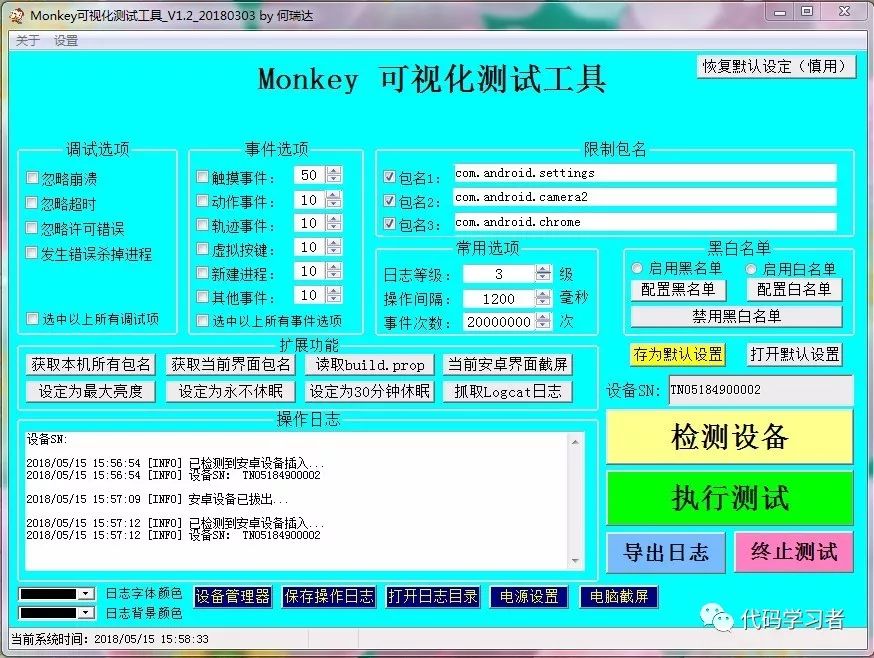
 自动判断所有的事件参数之和是否大于100:
自动判断所有的事件参数之和是否大于100:
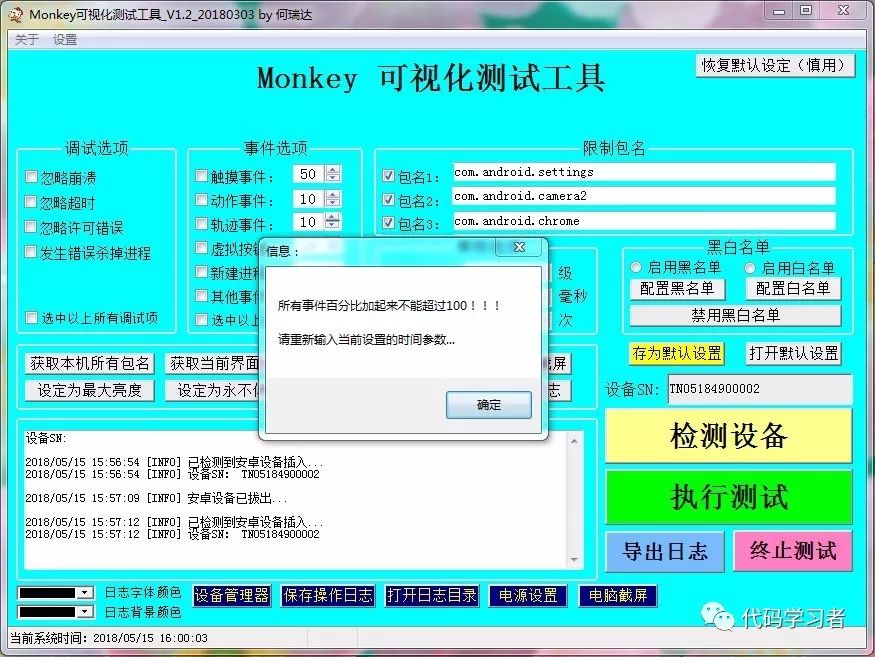
 更改各项参数设定后,一键保存,下次打开后,就是上次你选择的设定项:
更改各项参数设定后,一键保存,下次打开后,就是上次你选择的设定项:
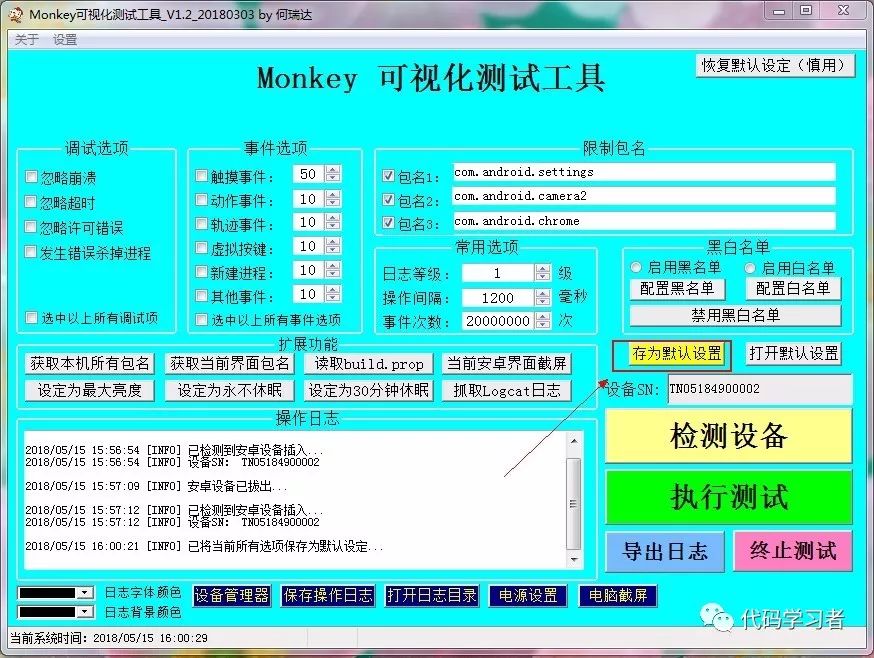
 一键启用白名单设定:
一键启用白名单设定:
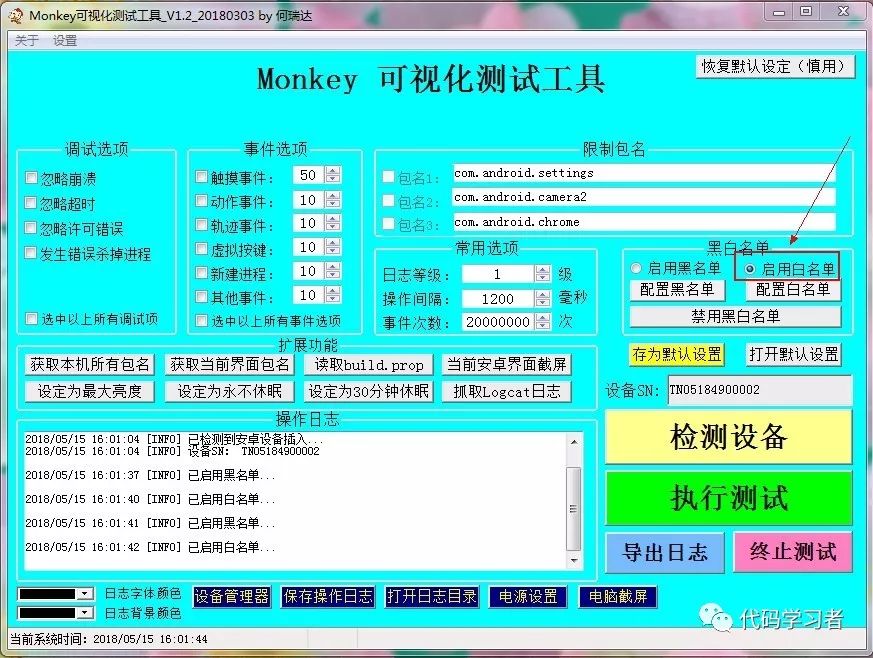
 配置白名单的内容,每行一个包名,换行填入下一个包名:
配置白名单的内容,每行一个包名,换行填入下一个包名:
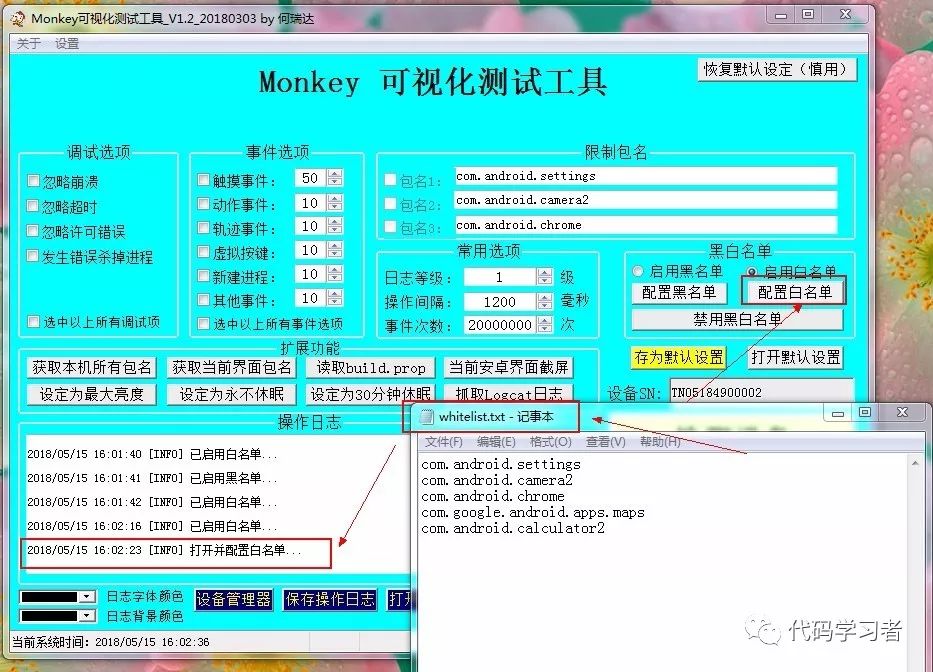
 配置黑名单的内容,每行填入一个包名:
配置黑名单的内容,每行填入一个包名:
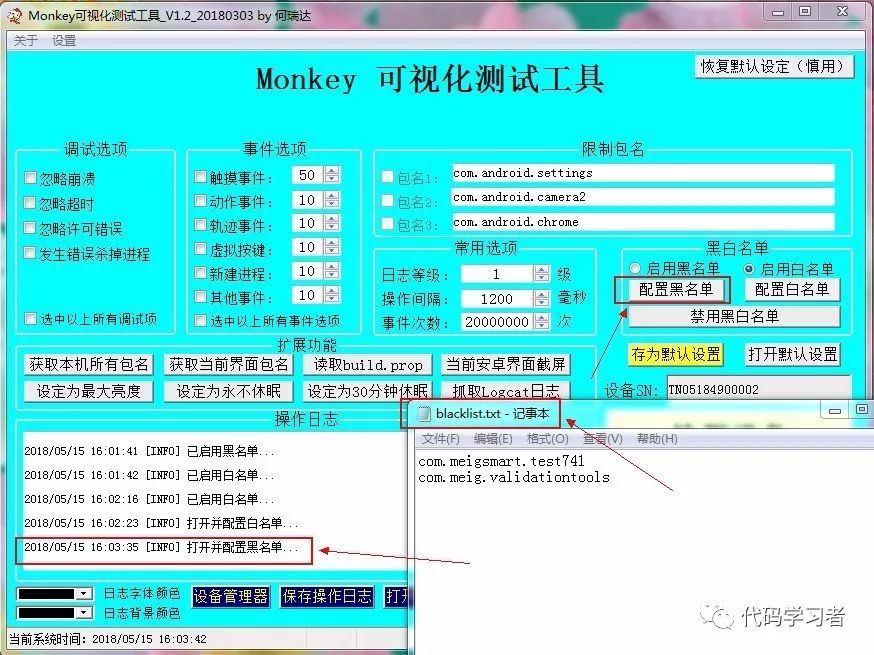
 识别到设备SN后,执行按钮才会变成可用状态,否则将不可点击:
识别到设备SN后,执行按钮才会变成可用状态,否则将不可点击:
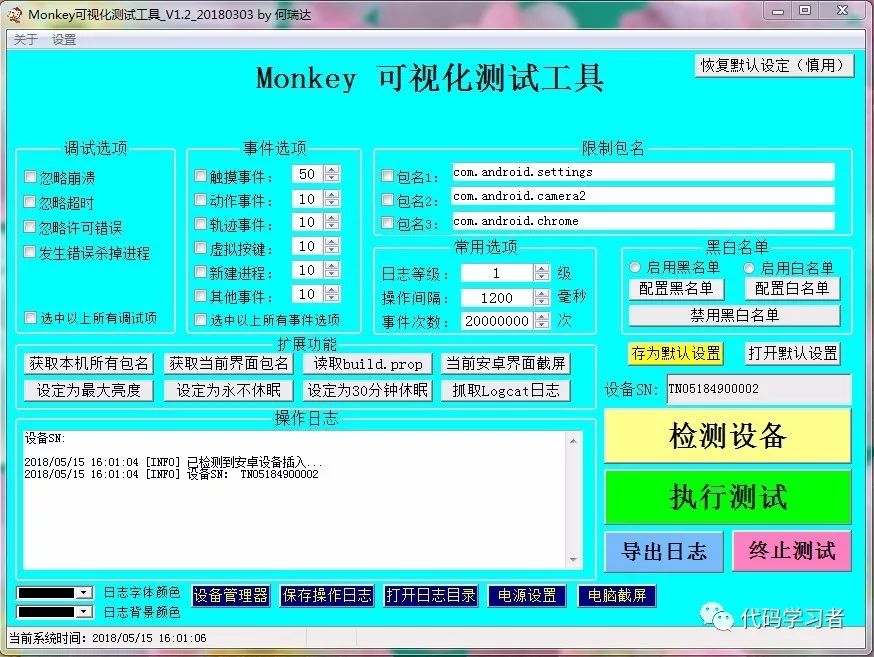
 配置文件的内容:
配置文件的内容:
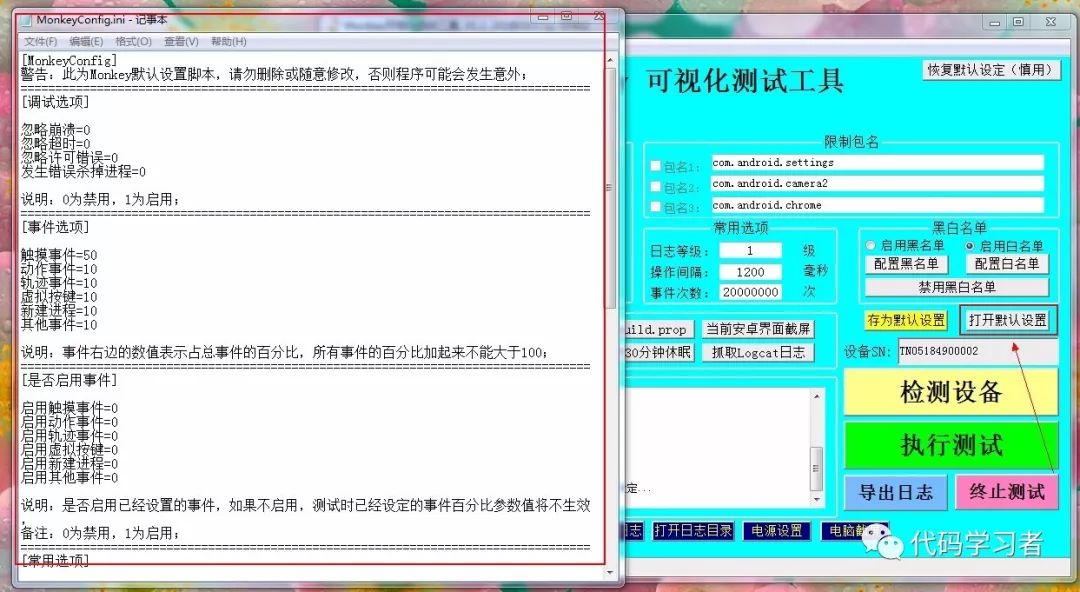
 配置文件的内容:
配置文件的内容:
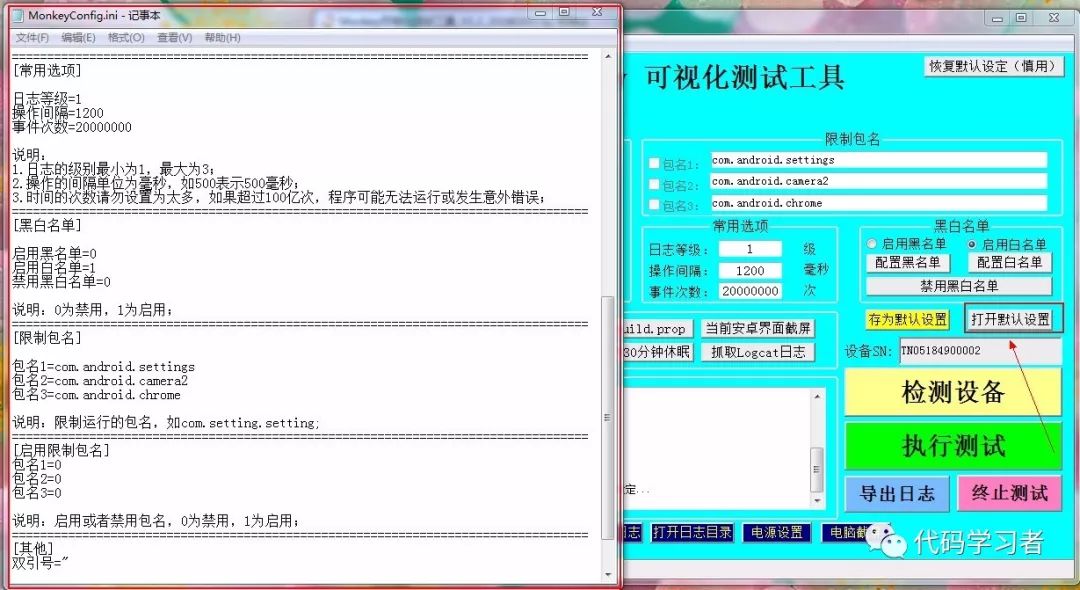
 如果参数设定错误,可以一键点击恢复为默认状态,更加方便和实用:
如果参数设定错误,可以一键点击恢复为默认状态,更加方便和实用:
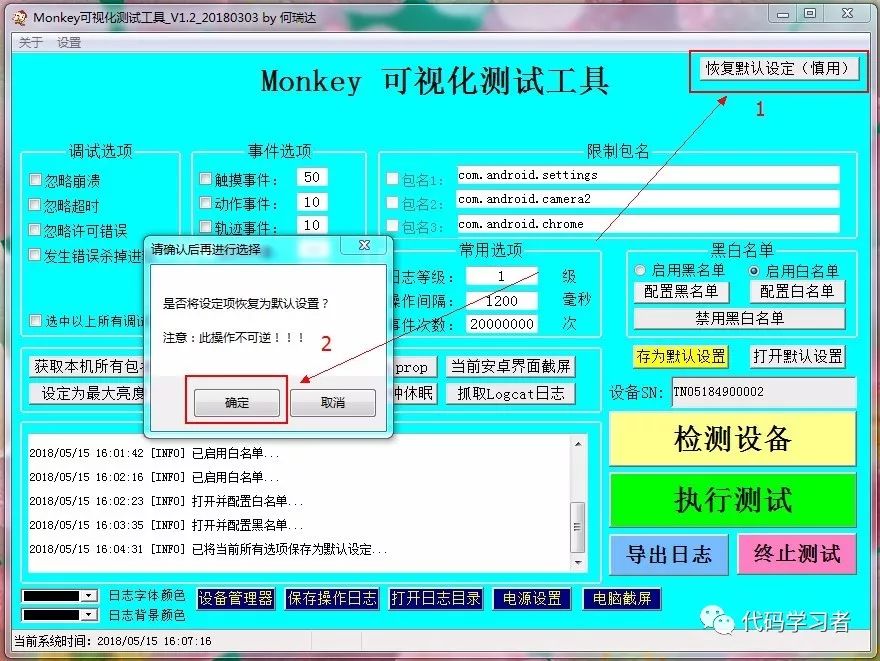
 恢复默认设定界面:
恢复默认设定界面:
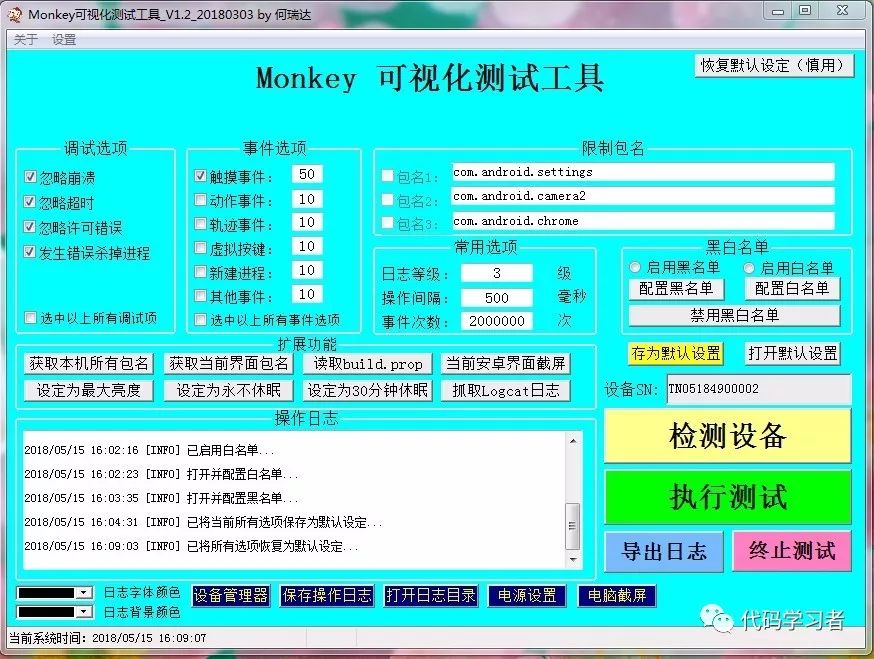
 自动判断日志级别,大于3或者小于1都是提示报错:
自动判断日志级别,大于3或者小于1都是提示报错:
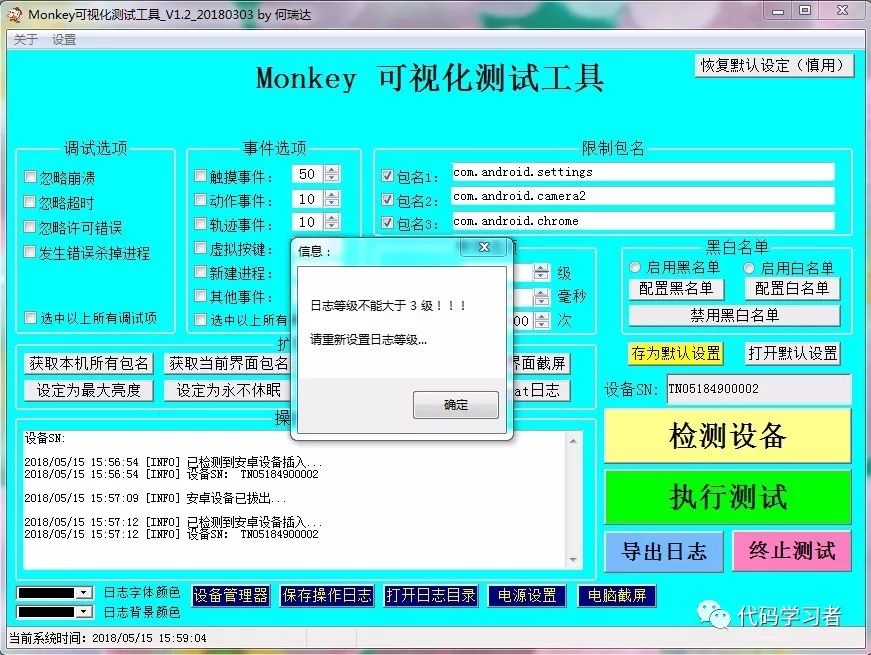
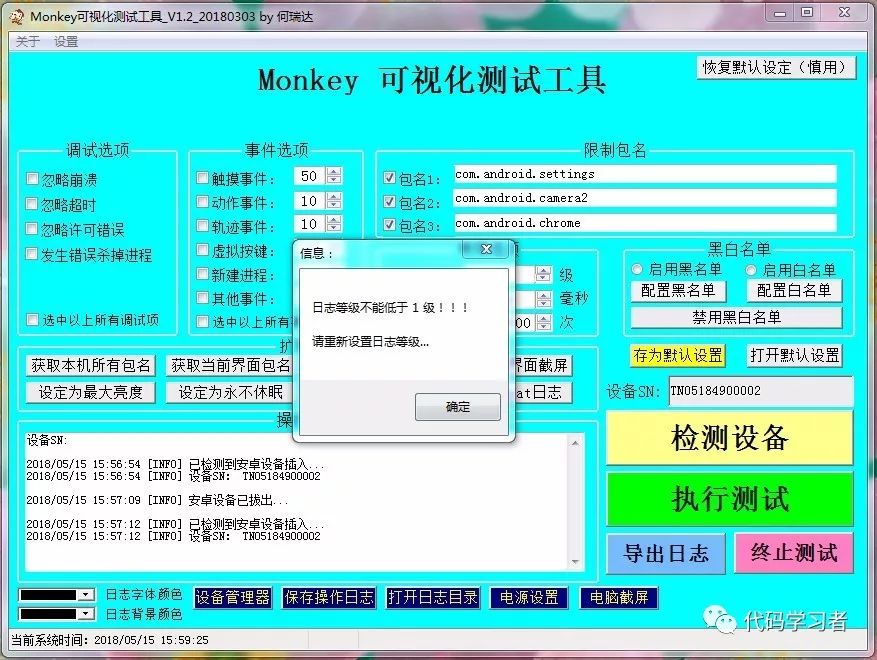
 时间百分比限制必须大于0:
时间百分比限制必须大于0:
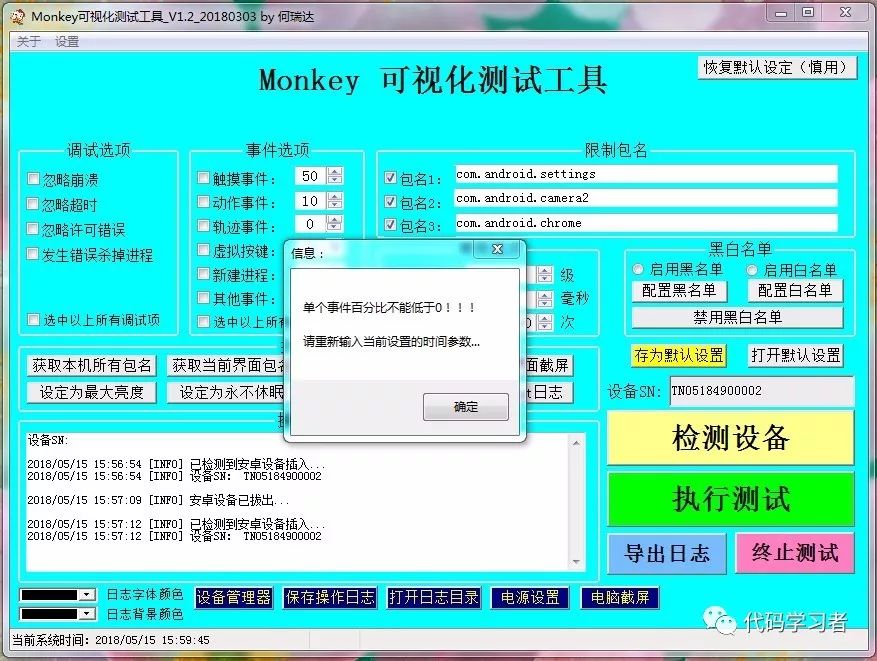
 不勾选黑白名单和限制包名时执行测试,自动为随机测试模式:
不勾选黑白名单和限制包名时执行测试,自动为随机测试模式:
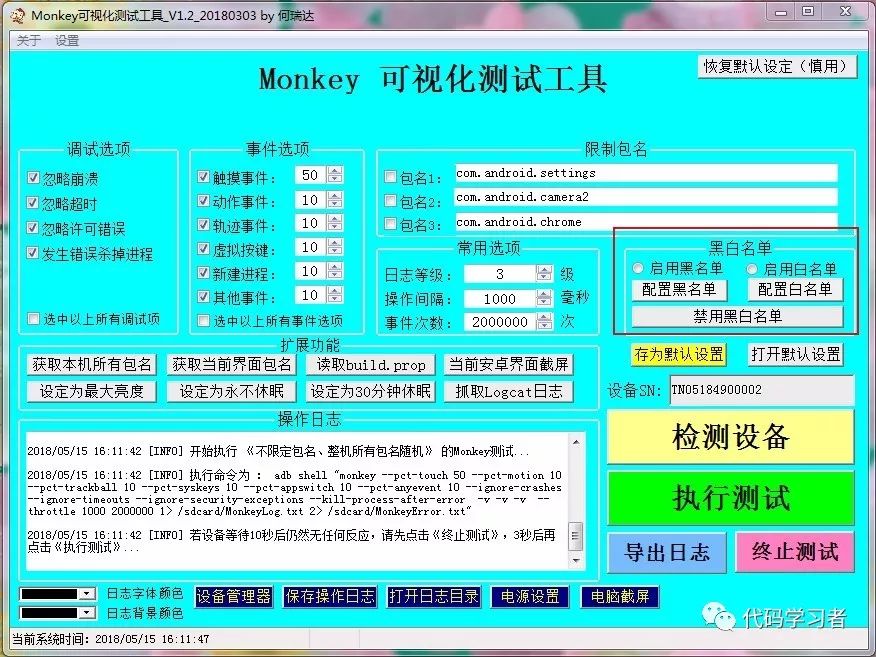
 如果勾选黑名单选项,将进行排除黑名单设定项的APK的测试:
如果勾选黑名单选项,将进行排除黑名单设定项的APK的测试:
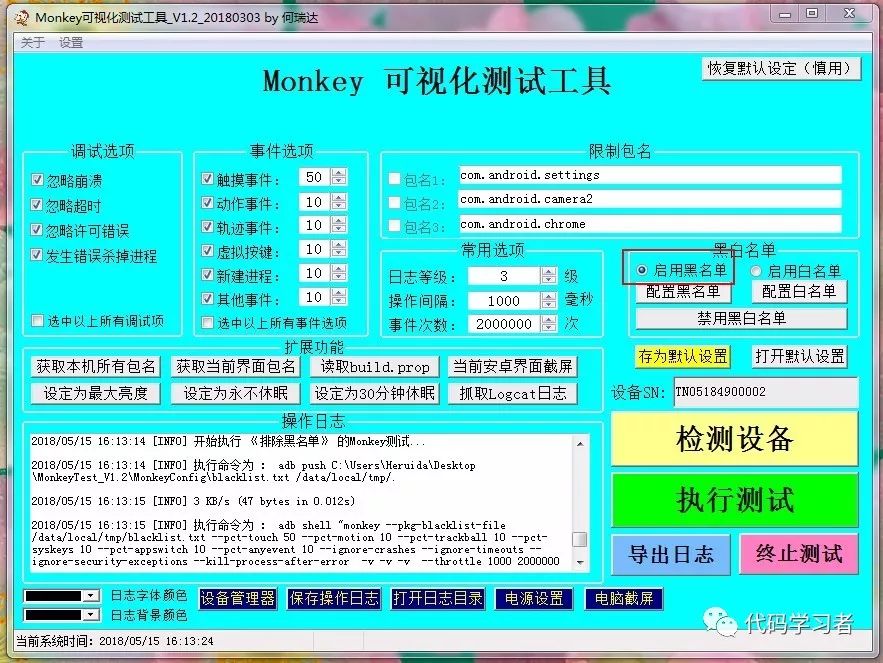
 如果启用白名单设定项,程序将只进行白名单内的APK的测试:
如果启用白名单设定项,程序将只进行白名单内的APK的测试:
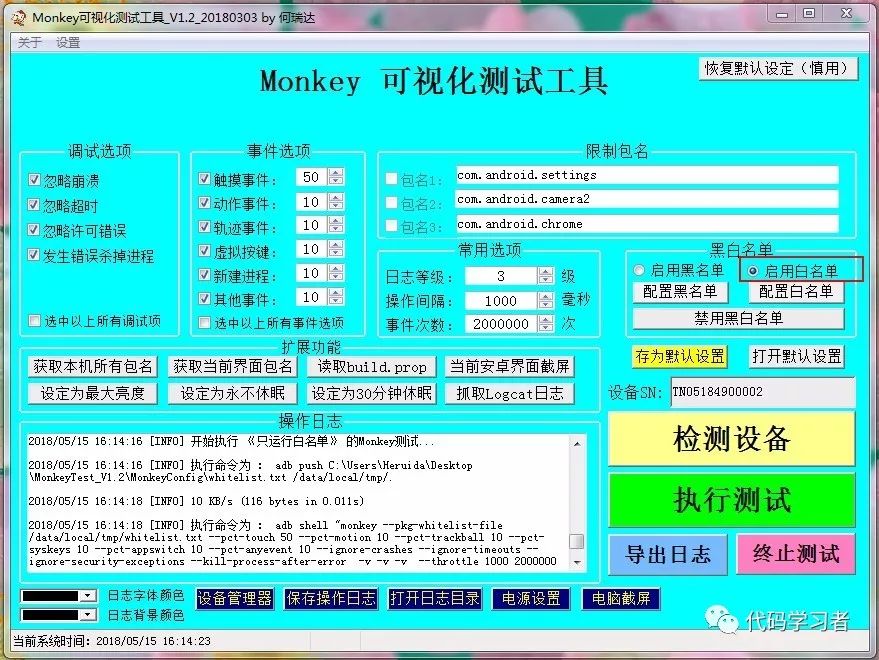
 温馨提示:
温馨提示:
因本程序封装了一些bat脚本为EXE,会被杀毒软件误报为病毒,将其加入信任名单即可,识别为病毒为误报。
( 不要问我为啥不改成bat,这里的bat太多了,好多bat脚本丢失了,找不回来了...重新写费时间
不要问我为啥不改成bat,这里的bat太多了,好多bat脚本丢失了,找不回来了...重新写费时间 )
)
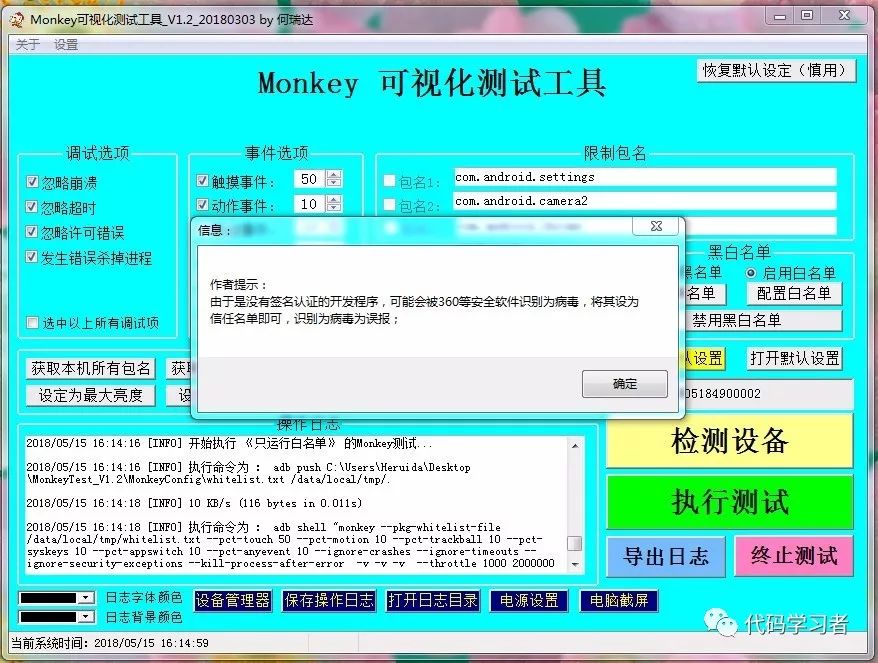
 版本更新日志,所有的更新日志都在程序中:
版本更新日志,所有的更新日志都在程序中:
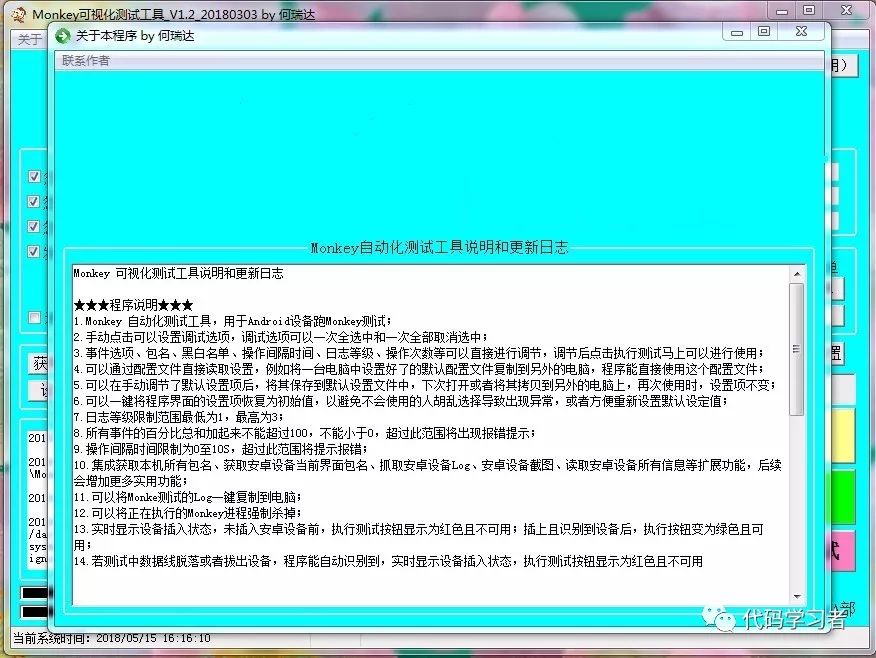
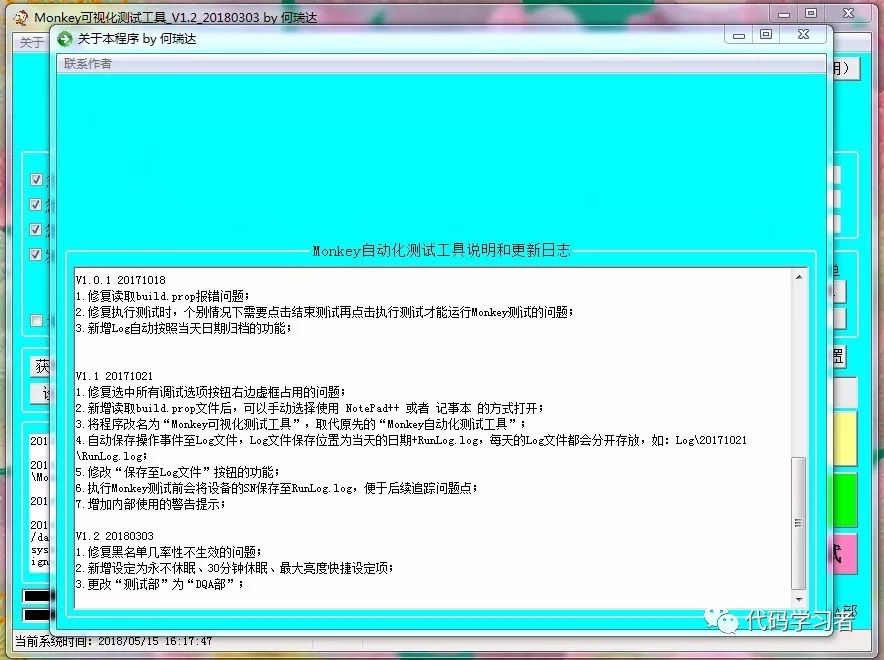
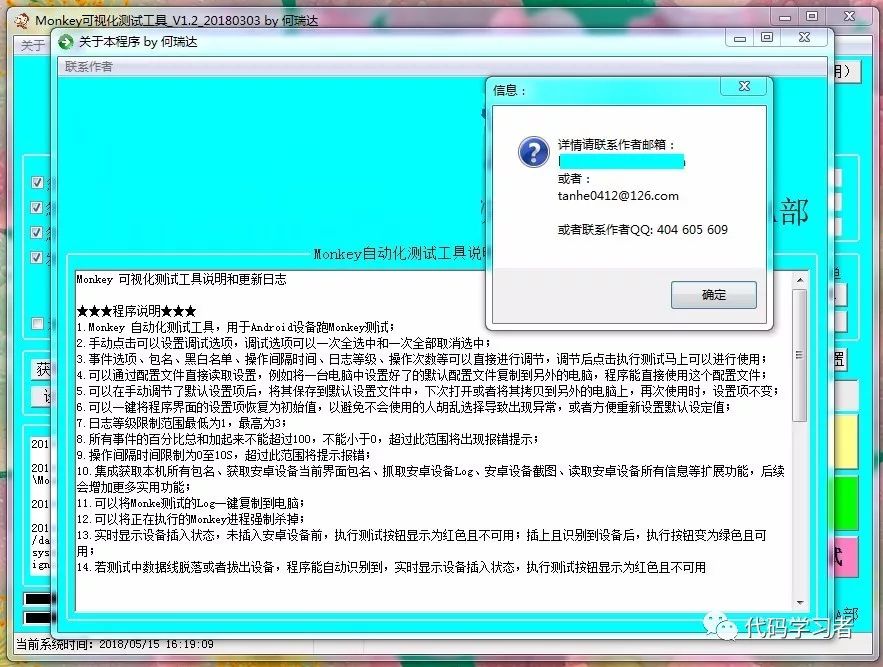
 一个提示,没多大作用,吓唬人的
一个提示,没多大作用,吓唬人的
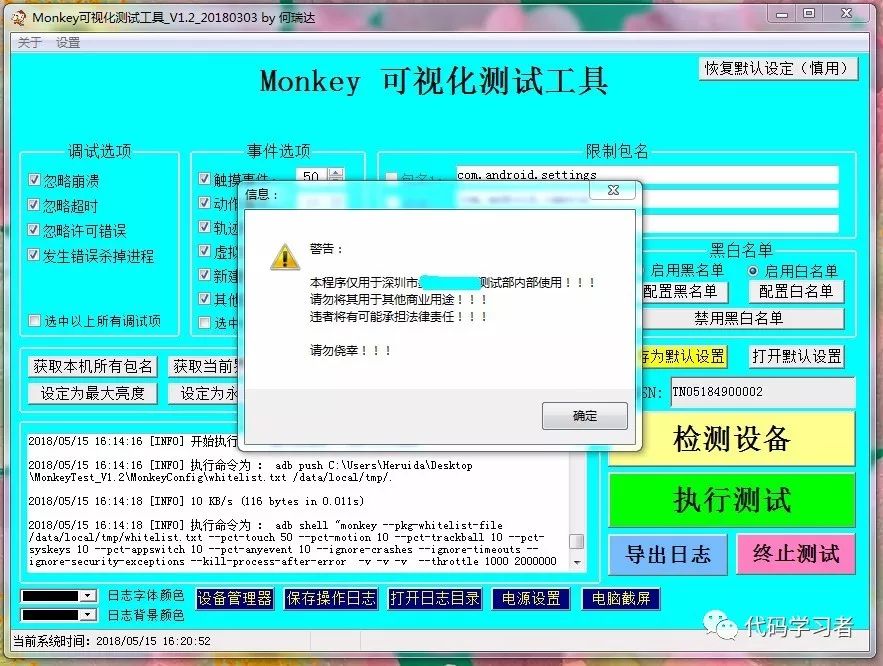
 后记:
后记:
如果有任何建议,请留言,小编看到会进行回复的哦~
以上是关于Monkey可视化测试工具的主要内容,如果未能解决你的问题,请参考以下文章